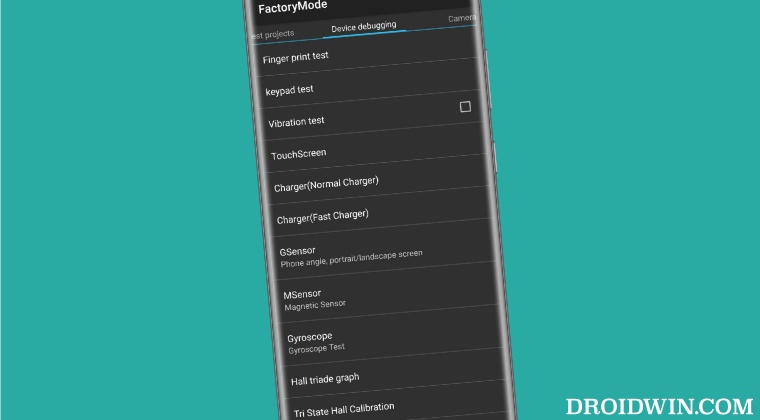Как установить шрифт OnePlus Sans на любой Android
В этом руководстве мы покажем вам, как установить шрифт OnePlus Sans на ваше устройство Android. Одним из самых больших преимуществ экосистемы с открытым исходным кодом, такой как Android, является возможность выполнять множество настроек. Среди них — возможность изменить шрифт, который, хотя и не находится в верхней части очереди приоритетов, тем не менее, является отличной настройкой. В связи с этим многие OEM-производители имеют несколько встроенных стилей шрифтов. Но это не единственные.
Существует множество других вариантов, из которых вы можете выбрать. Говоря об этом, стили шрифтов, которые использует OnePlus, вероятно, являются лучшими в этой области. Если вы тоже повторите ту же мысль, то вам будет приятно узнать, что теперь вы можете приветствовать их на своем устройстве. И в этом руководстве мы покажем вам, как это сделать. Итак, без лишних слов, давайте начнем с шагов по установке шрифта OnePlus Sans на ваше устройство Android.
Как установить шрифт OnePlus Sans на любой Android
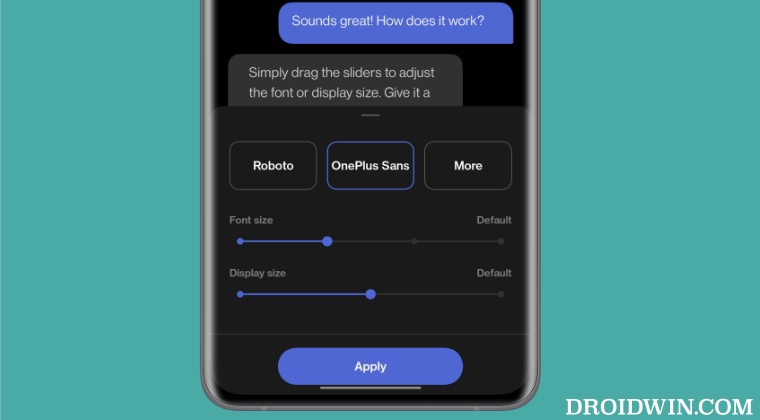
Для выполнения этих шагов вам потребуются права администратора или, другими словами, рутированное устройство. Если вы этого еще не сделали, ознакомьтесь с нашим руководством о том, как получить root права на Android с помощью Magisk Patched Boot. После этого вы можете начать с следующих шагов.
Программы для Windows, мобильные приложения, игры - ВСЁ БЕСПЛАТНО, в нашем закрытом телеграмм канале - Подписывайтесь:)
- Начать с, скачать Модуль OnePlus Sans Font Magisk.
- Затем перенесите его на свое устройство и запустите приложение Magisk.
- Теперь перейдите в раздел «Модуль» и нажмите «Установить из хранилища».

- После этого выберите скачанный модуль и он будет прошит.
- После этого нажмите «Перезагрузить». Теперь ваше устройство перезагрузится с добавленными новыми шрифтами.
- Теперь просто зайдите в меню шрифтов вашего устройства и выберите шрифт OnePlus Sans, чтобы применить его.
Вот и все. Это были шаги по установке шрифта OnePlus Sans на ваше устройство Android. Если у вас есть какие-либо вопросы относительно вышеупомянутых шагов, сообщите нам об этом в комментариях. Мы вернемся к вам с решением в ближайшее время.